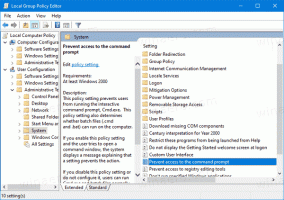כיצד להפעיל את חוויית Alt+Tab בחלונות ב-Windows 11
כך תוכל להפעיל את חוויית Alt+Tab בחלונות ב-Windows 11. ב-6 בינואר, Microsoft מְשׁוּחרָר Windows 11 build 22526 עם מספר תיקונים ושיפורי תכונות קלים. אחד השינויים הוא חוויית Alt + Tab שעוצבה מעט מחדש. מערכת ההפעלה כבר לא מטשטשת את כל הרקע כאשר אתה לוחץ Alt + לשונית כדי לעבור בין אפליקציות או כרטיסיות ב-Microsoft Edge. ממשק המשתמש דומה כעת לזה שמיקרוסופט משתמשת בו ב-Windows 10.
מיקרוסופט בוחנת כעת את החוויה החדשה על קבוצה מוגבלת של מחשבים הרשומים בערוץ Dev. אם המכשיר שלך לא קיבל כרטיס מזל, הנה כיצד להפעיל את ממשק המשתמש Alt + Tab המעודכן באמצעות ViveTool או עורך הרישום.
חָשׁוּב: חוויית Alt + Tab החדשה זמינה רק ב-Windows 11 22526 ואילך. זה לא עובד ב-Windows 11 22000.
הפעל את חוויית Alt+Tab בחלונות ב-Windows 11
כדי להפעיל את חוויית Windowed Alt+Tab ב-Windows 11, בצע את הפעולות הבאות.
- הורד ViveTool ממנה מאגר ב- GitHub.
- חלץ את ViveTool בכל מקום שתרצה.
- פתח את התיקיה עם הקבצים שחילצת בעבר ולחץ באמצעות לחצן העכבר הימני בכל מקום; בחר פתח במסוף Windows.
- אם אתה משתמש ב-Windows Terminal עם לשונית PowerShell, בצע את הפקודה הבאה:
.\vivetool.exe addconfig 36226836 2. - אם אתה פותח את Windows Terminal לפרופיל שורת הפקודה, השתמש בפקודה הבאה:
vivetool addconfig 36226836 2. - הפעל מחדש את המחשב כדי להחיל את השינויים.
- לאחר הפעלה מחדש של המחשב, פתח כמה חלונות ולחץ Alt + לשונית כדי לבדוק את החוויה החדשה.
אם ברצונך לשחזר את מראה Alt + Tab המקורי במסך מלא עם הרקע המטושטש, חזור על השלבים שלמעלה, החלף רק את "addconfig" ב-"delconfig" בפקודות. כְּלוֹמַר. vivetool delconfig 36226836 2.
דרך נוספת לאפשר את חוויית Alt + Tab החדשה בגרסאות התצוגה המקדימה של Windows 11 היא תיקון רישום. כדי להקל על הדברים, הכנו קבצים מוכנים לשימוש המאפשרים הפעלה או כיבוי של ממשק המשתמש החדש Alt + Tab בכמה לחיצות.
אפשר את חוויית Alt + Tab החדשה ברישום
- הורד קבצים ב- בעקבות ארכיון ZIP.
- פרק את הקבצים בכל מקום במחשב שלך.
- פתח את ה "הפעל את הגרסה החדשה של Alt + Tab experience.reg" קובץ ואשר את הנחיית UAC.
- אתחול המחשב שלך.
בוצע!
אתה יכול לבטל את השינויים ולחזור לממשק המשתמש המקורי באמצעות "שחזר את הגרסה המקורית של Alt + Tab experience.reg"קובץ. שוב, הפעל מחדש את המחשב לאחר החלת הקובץ.
איך זה עובד
קבצי REG משנים את HKEY_LOCAL_MACHINE\SYSTEM\ControlSet001\Control\FeatureManagement\Overrides\4\702590604 ענף. במיוחד, ה EnabledState ו EnabledStateOptions הם ערכי המפתח של 32 סיביות DWORD שאמורים להתקיים מתחת למפתח הזה כדי לאפשר את ממשק המשתמש החדש Alt+Tab. בדוק את התוכן של קבצי REG לקבלת התייחסות לערך המלא.
זהו זה.